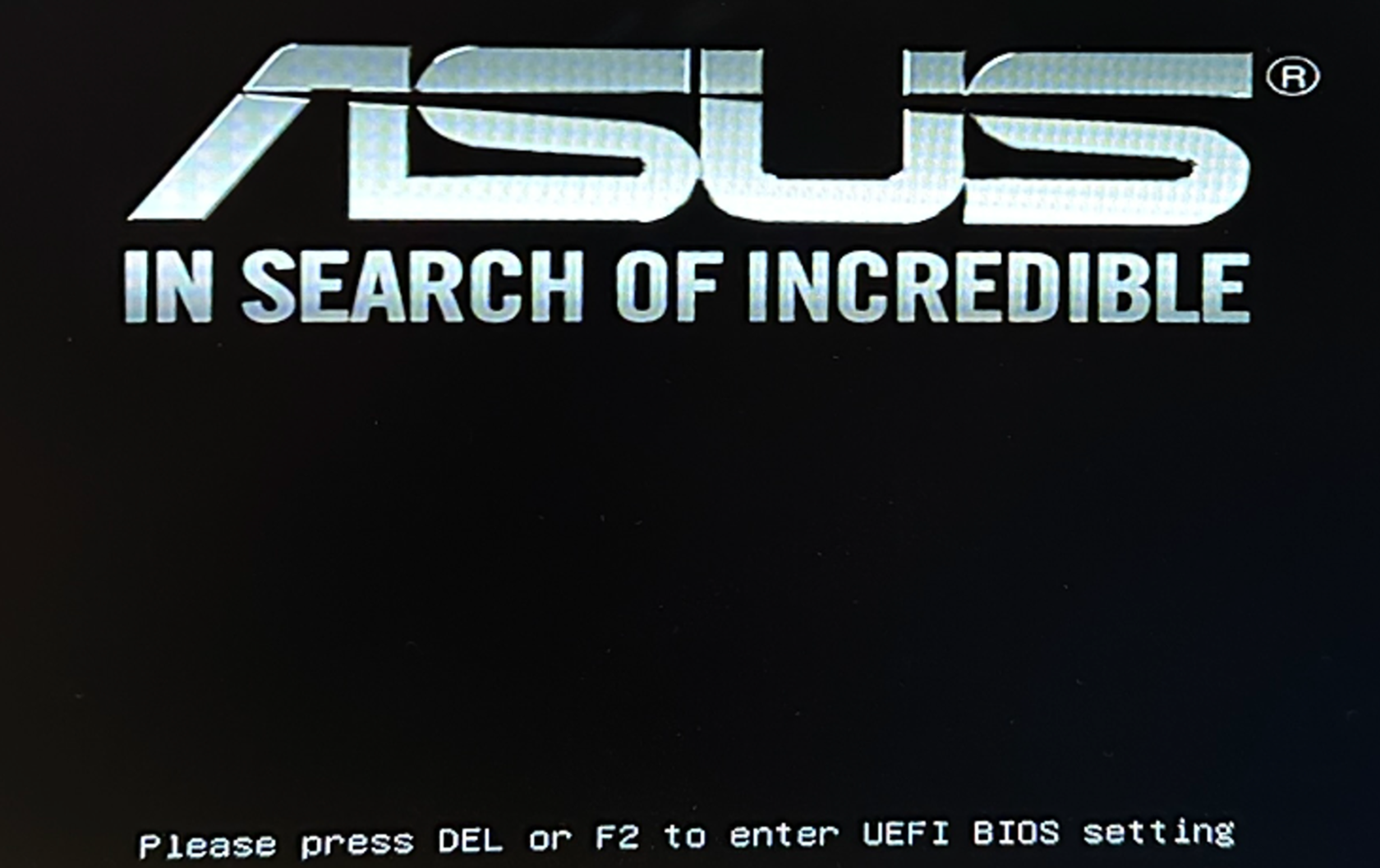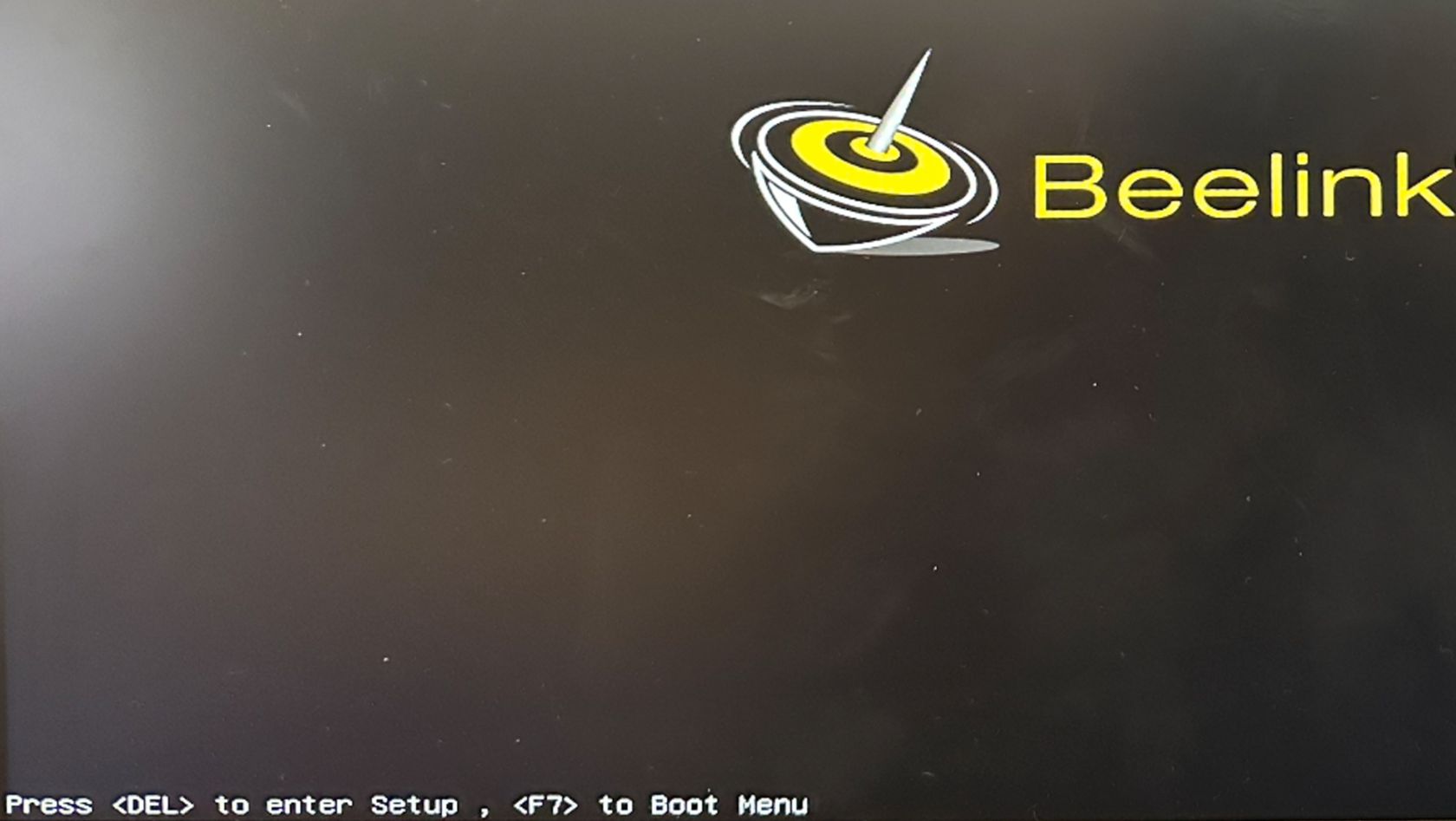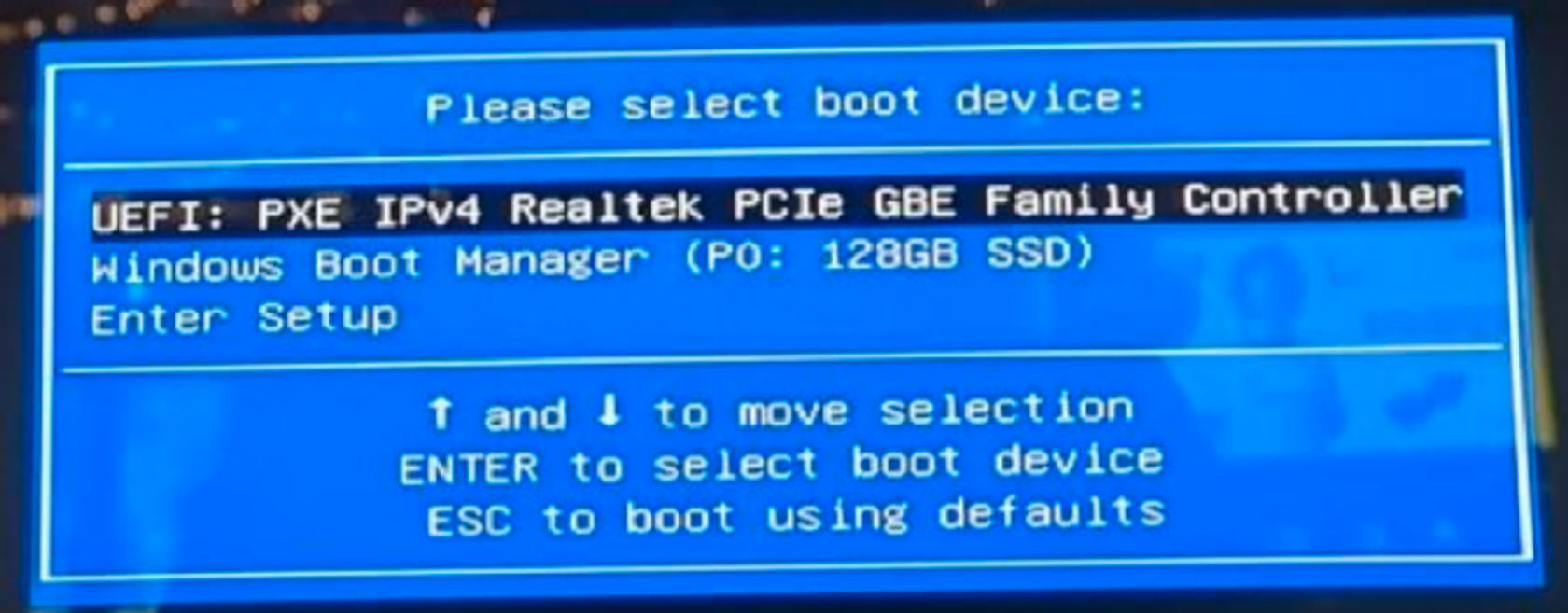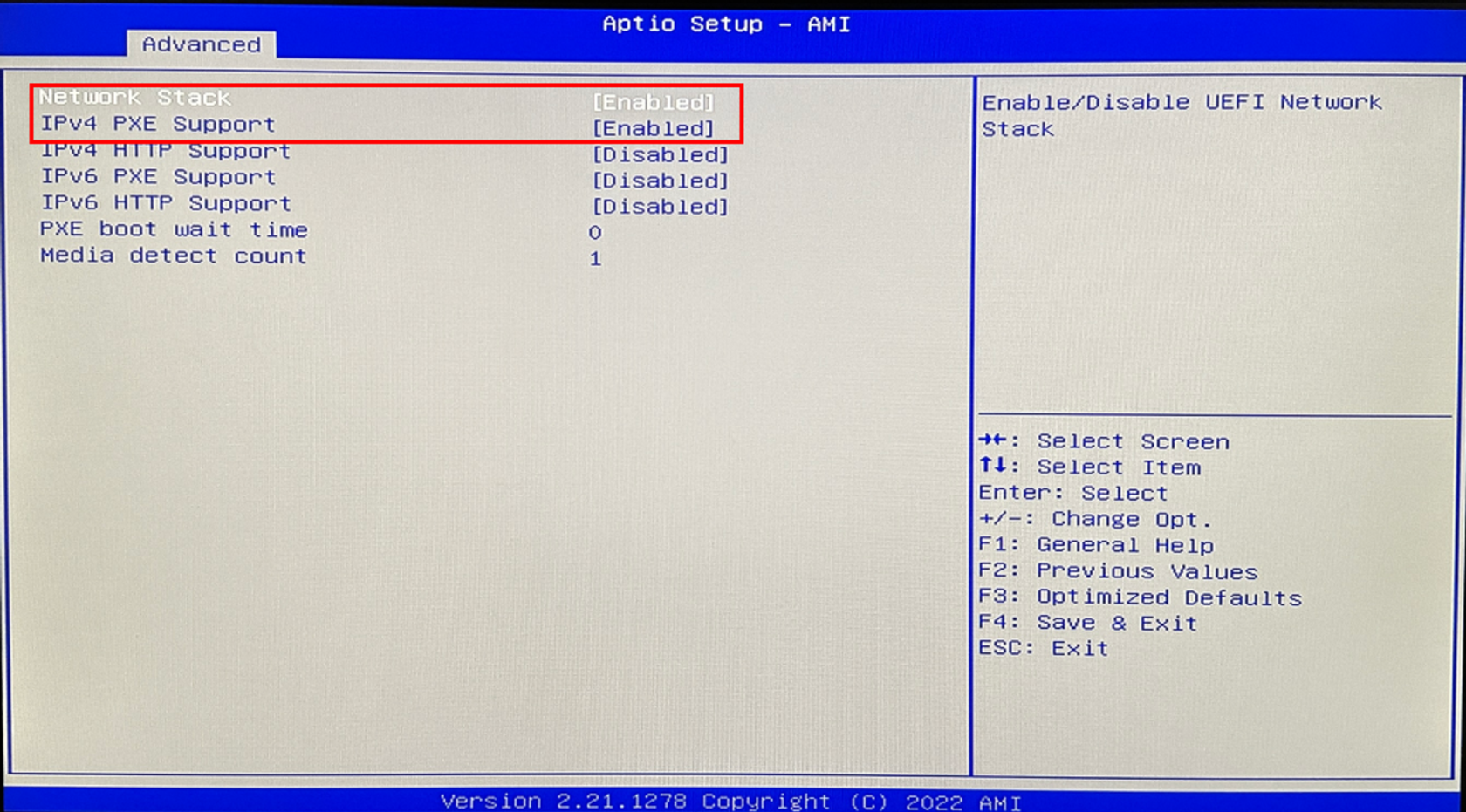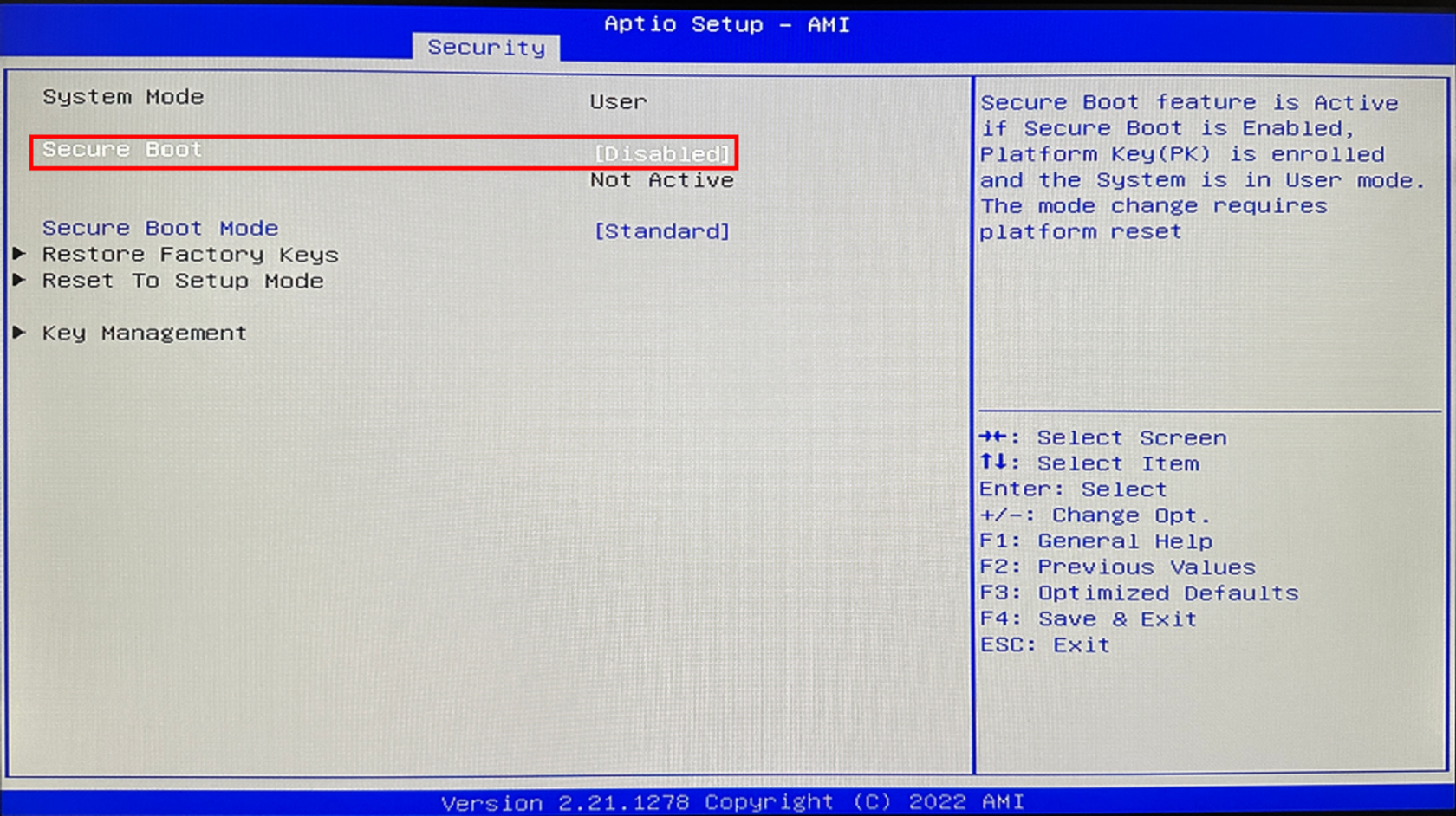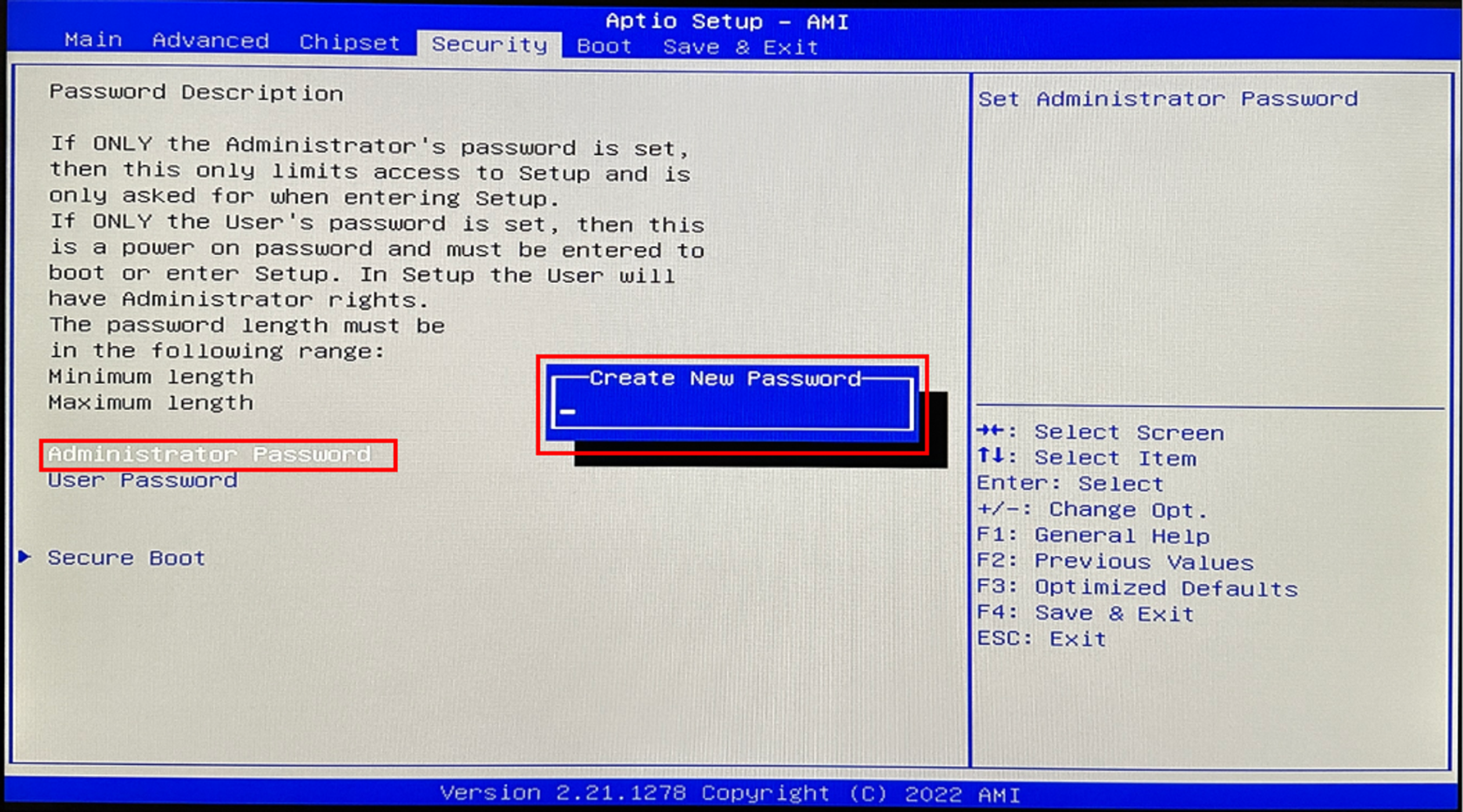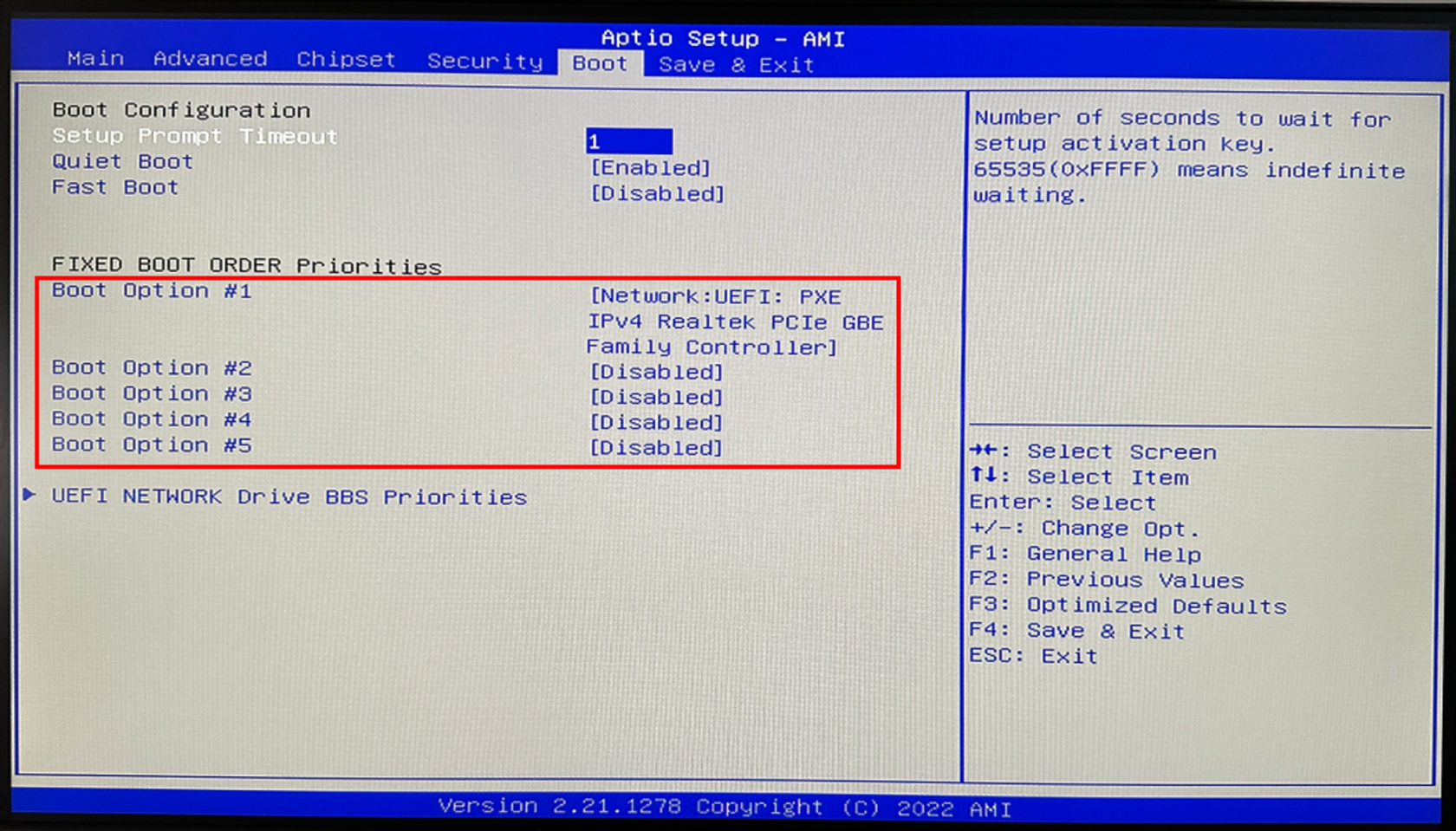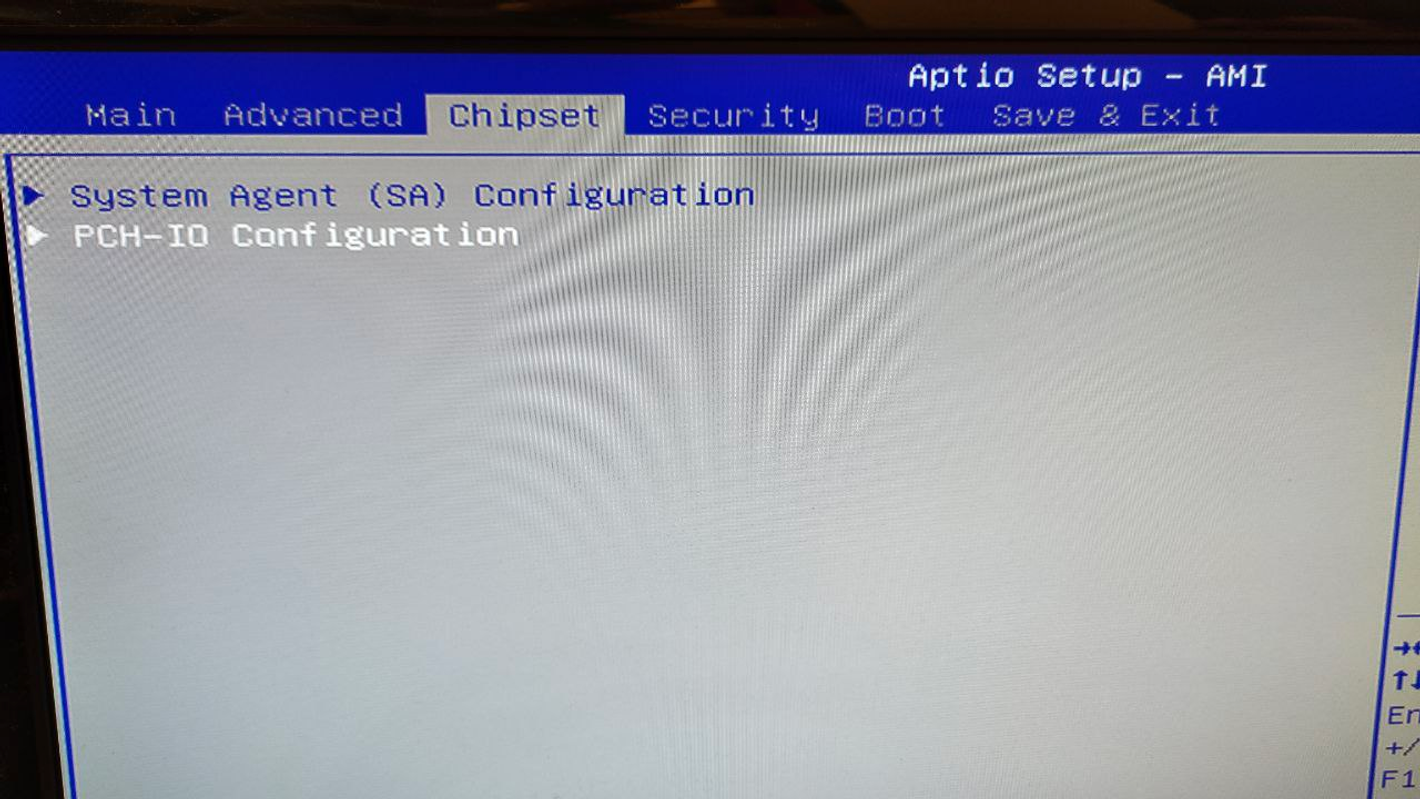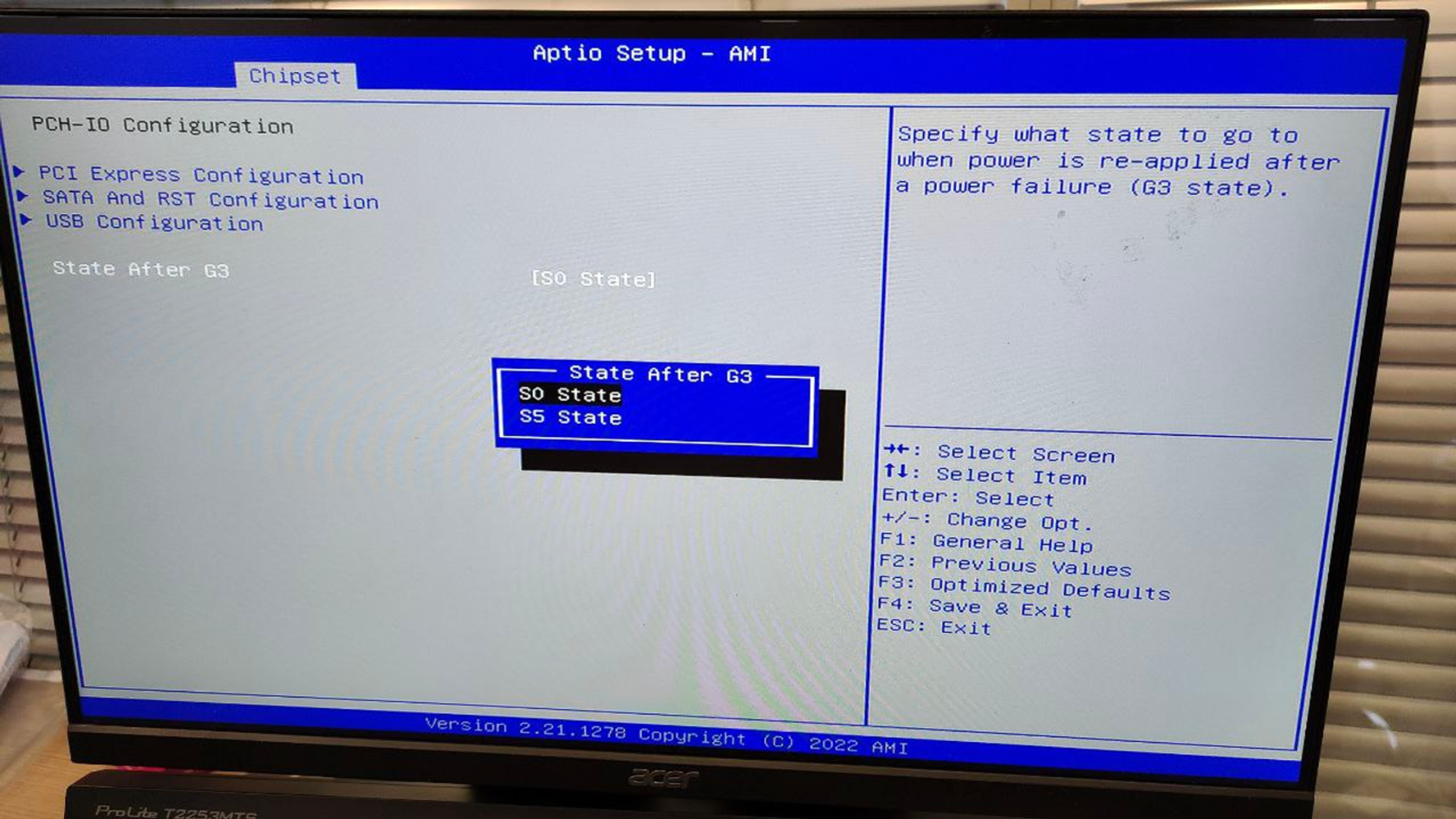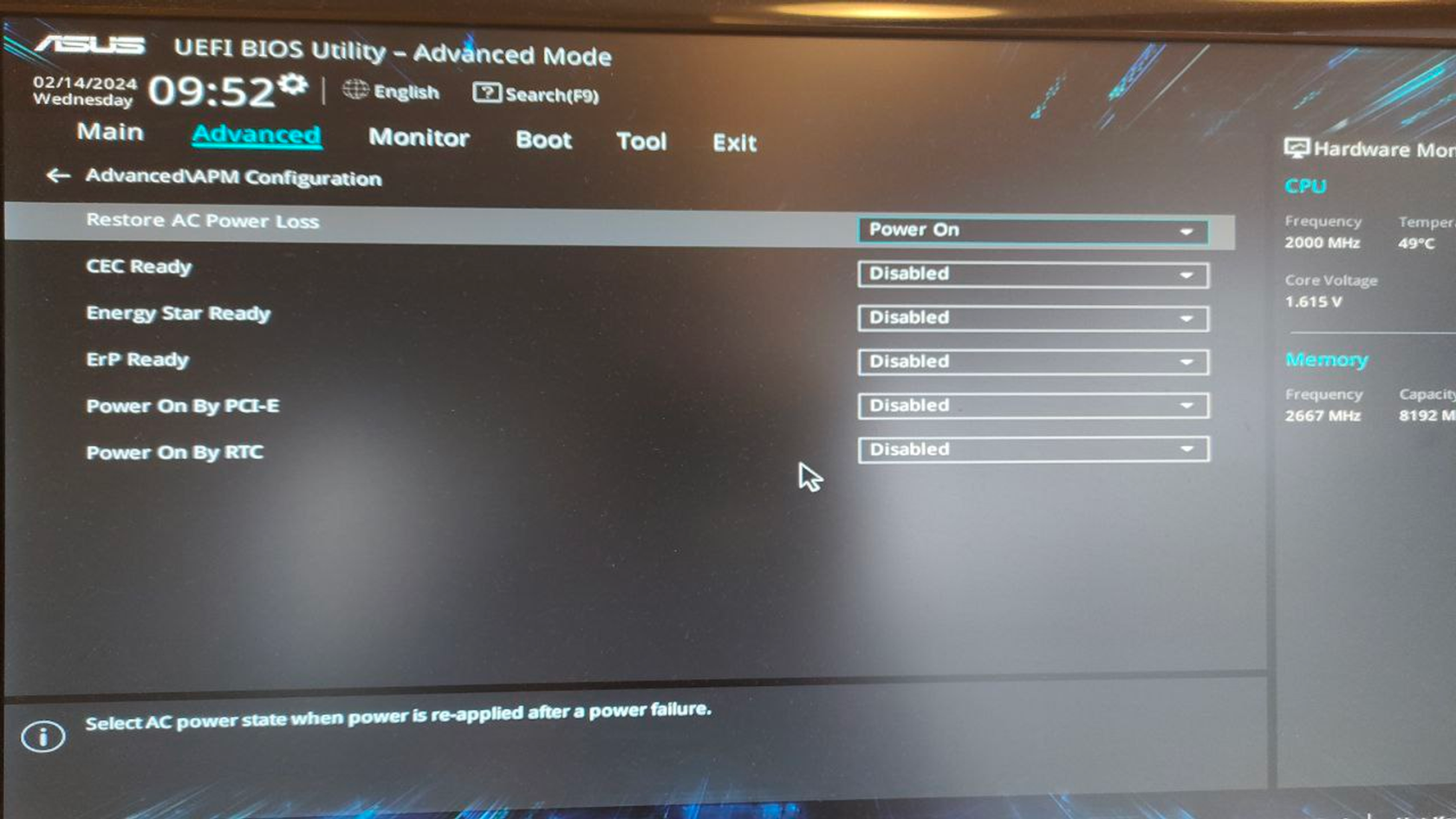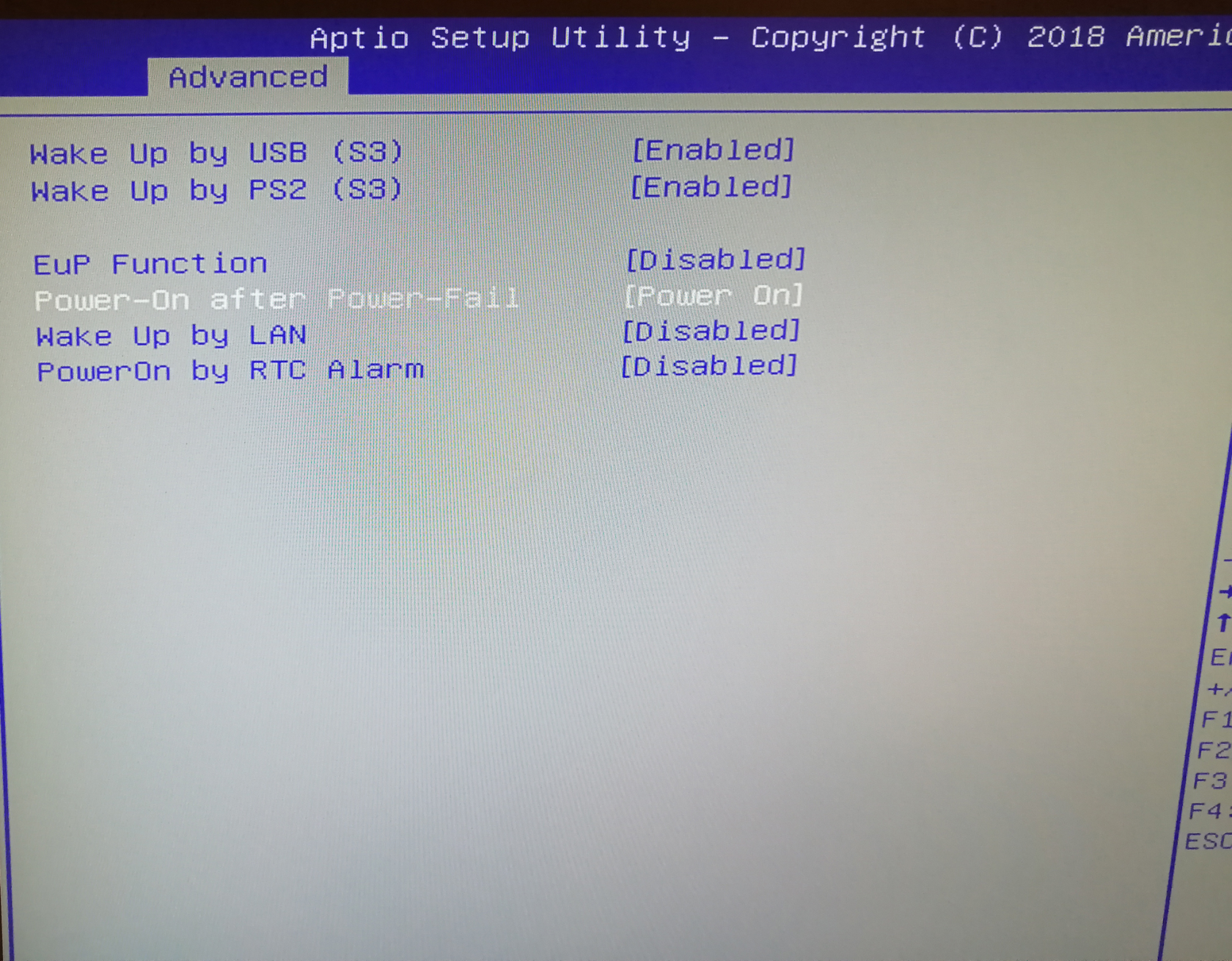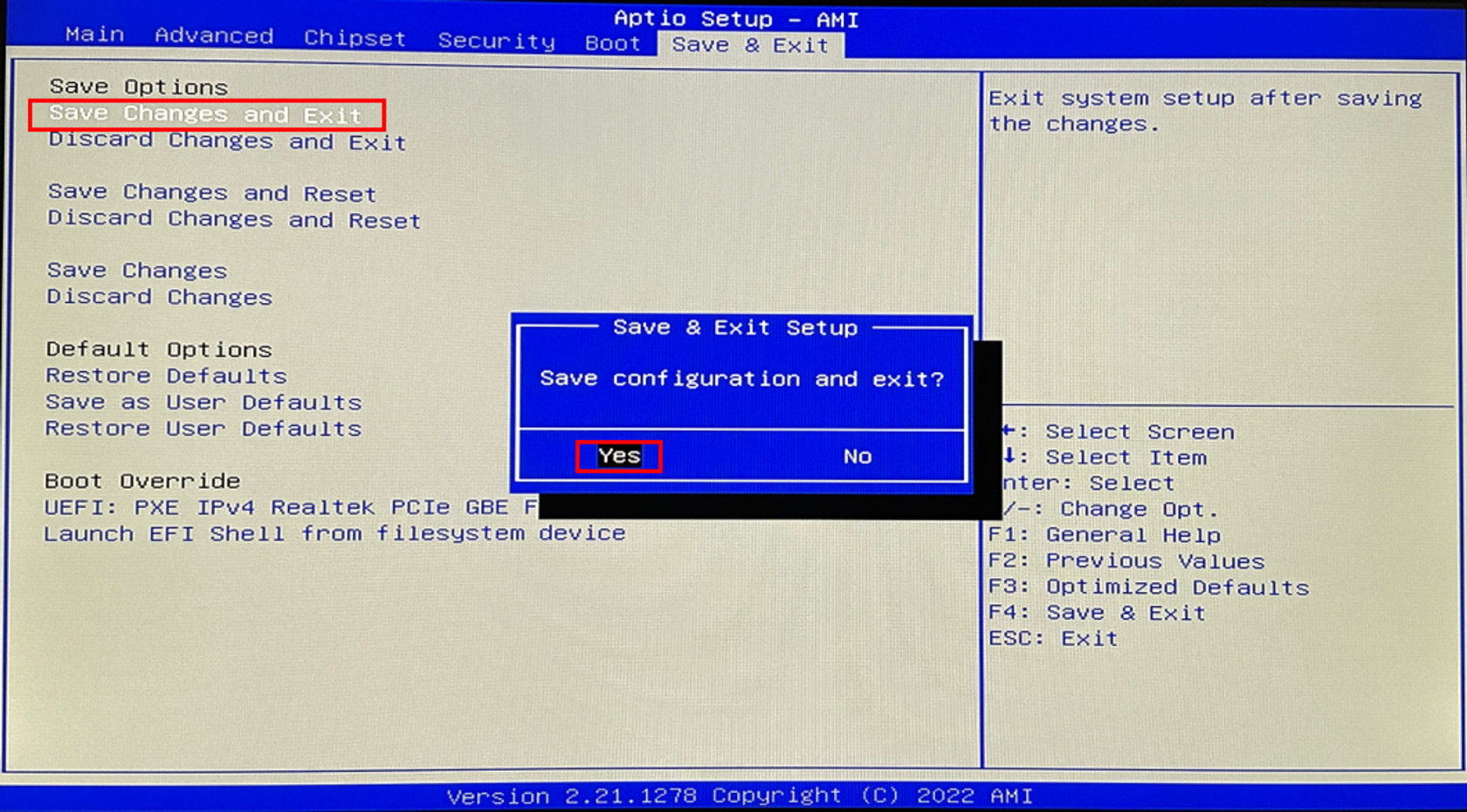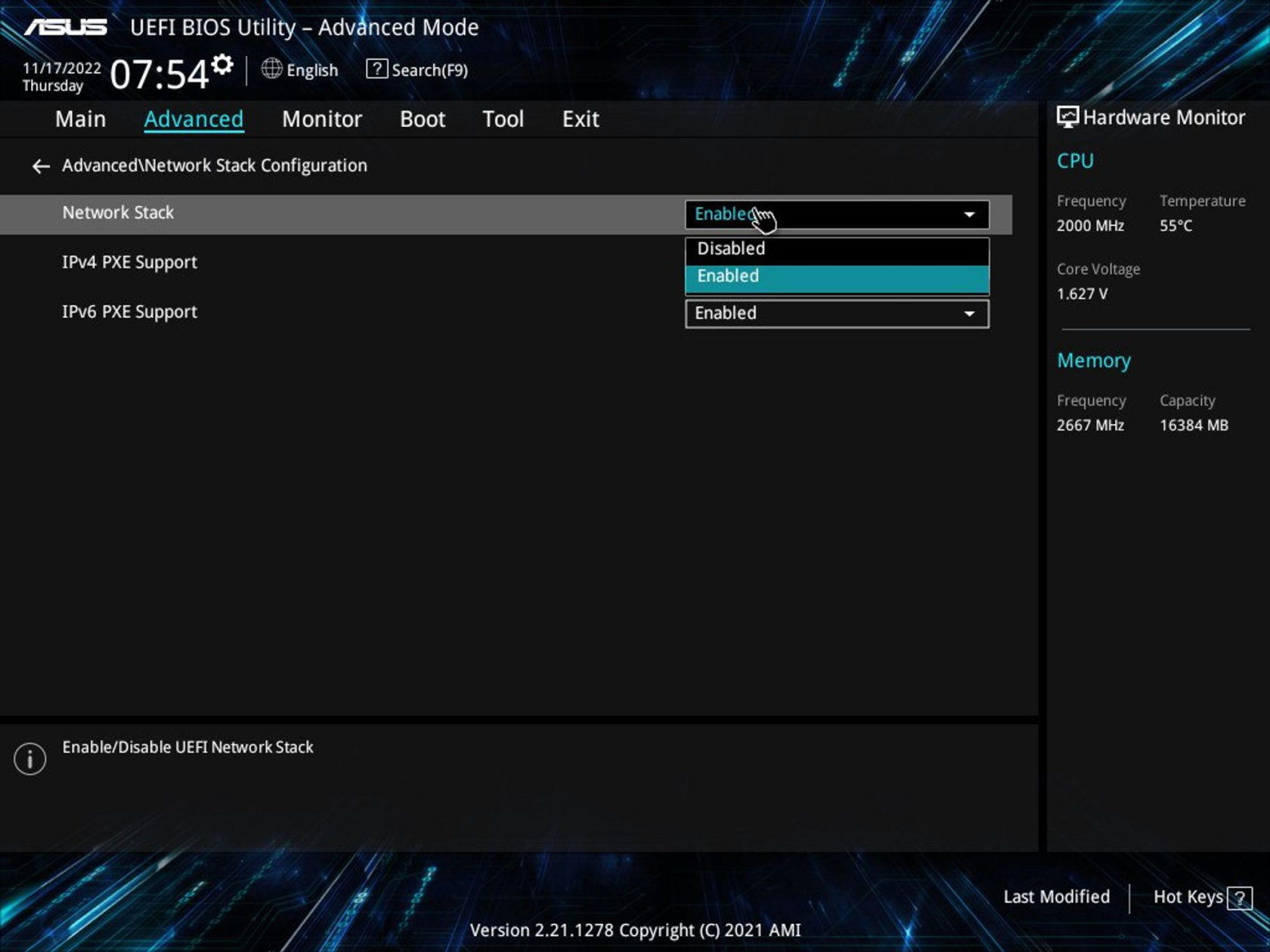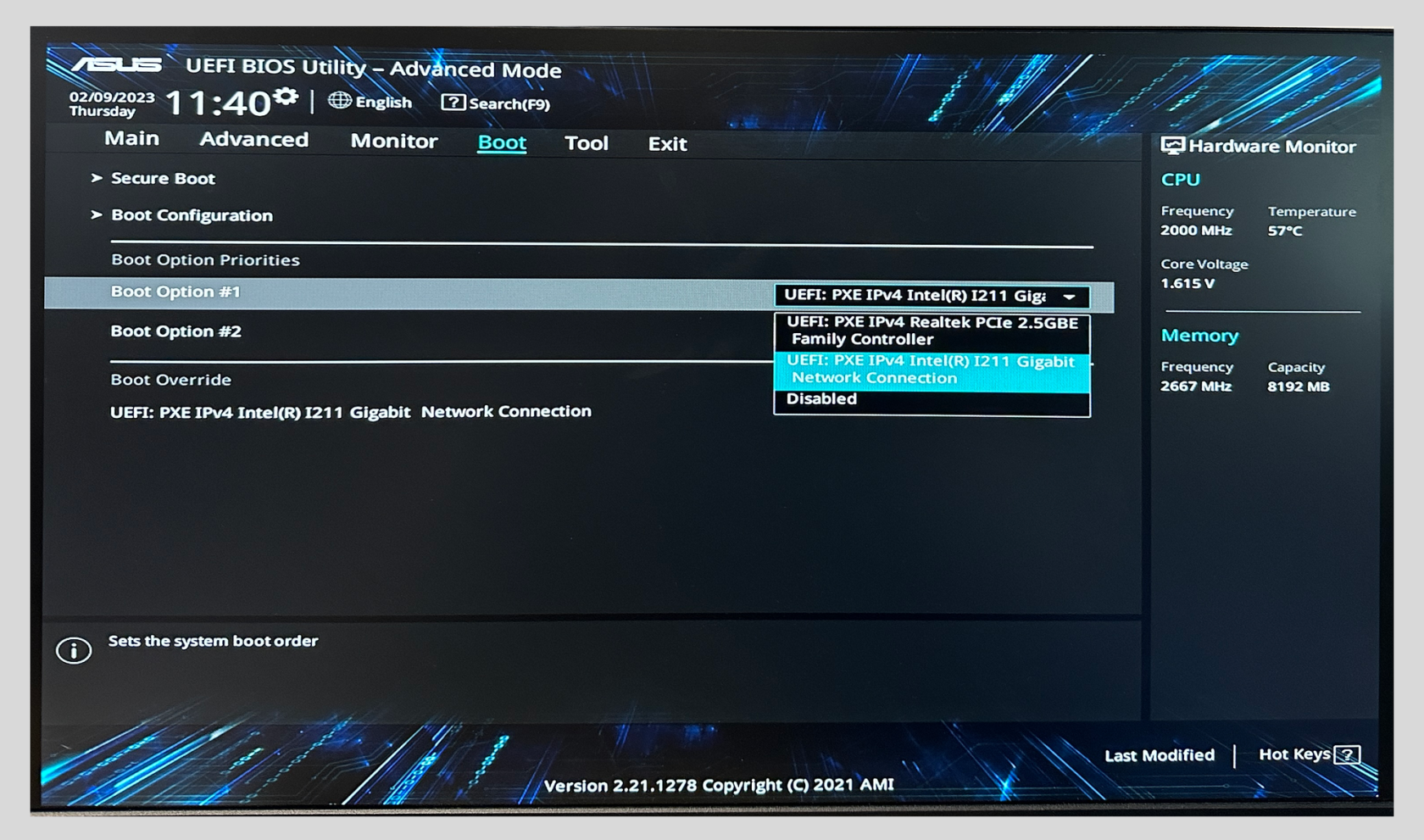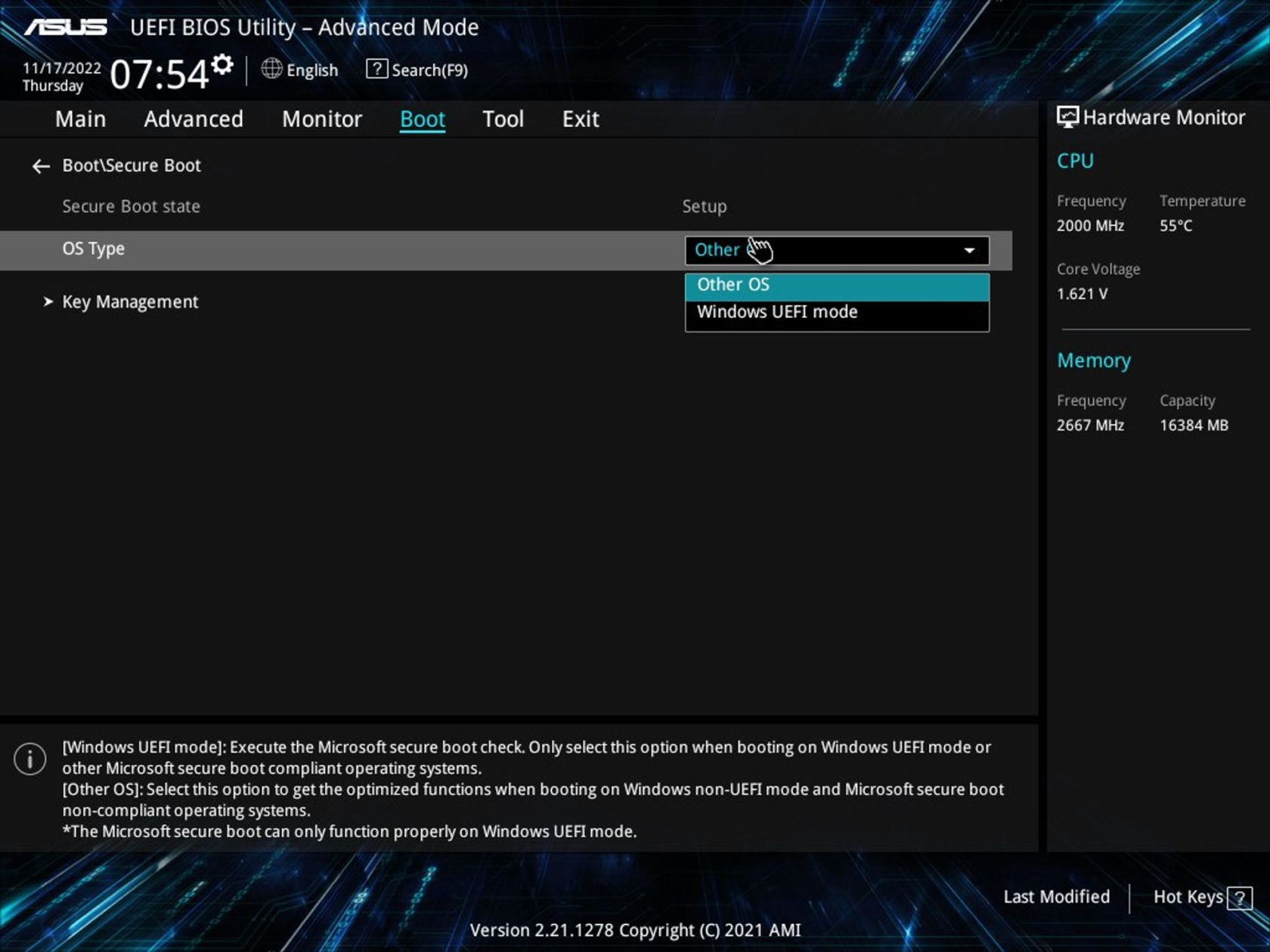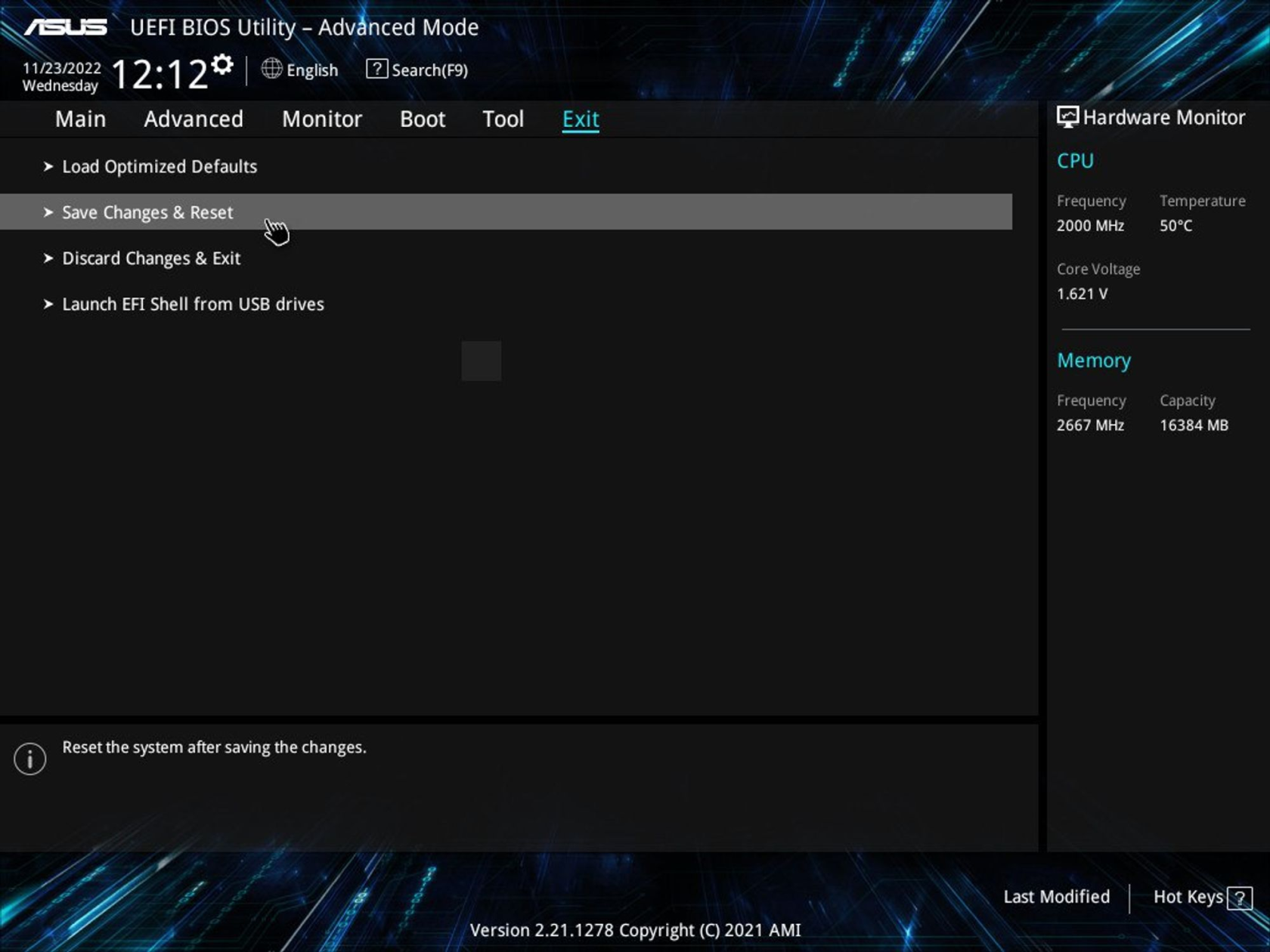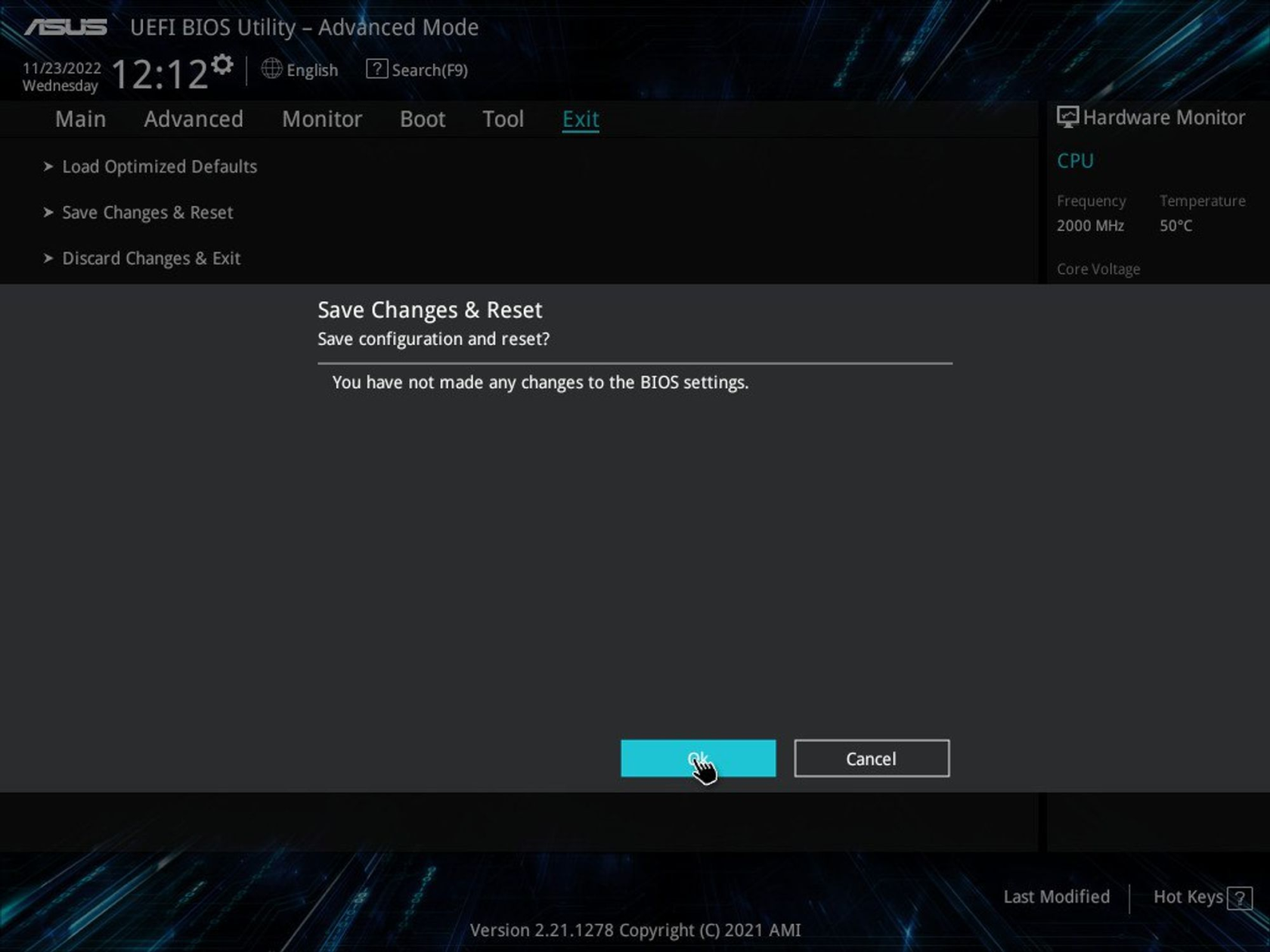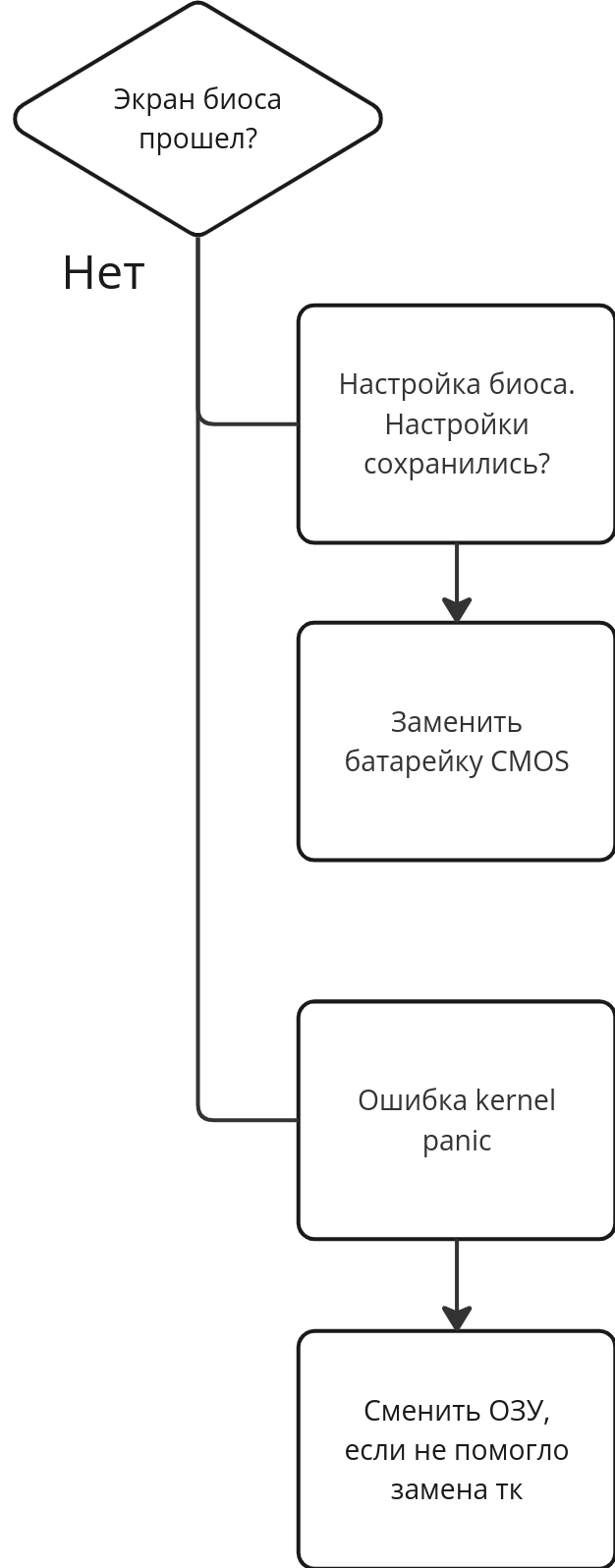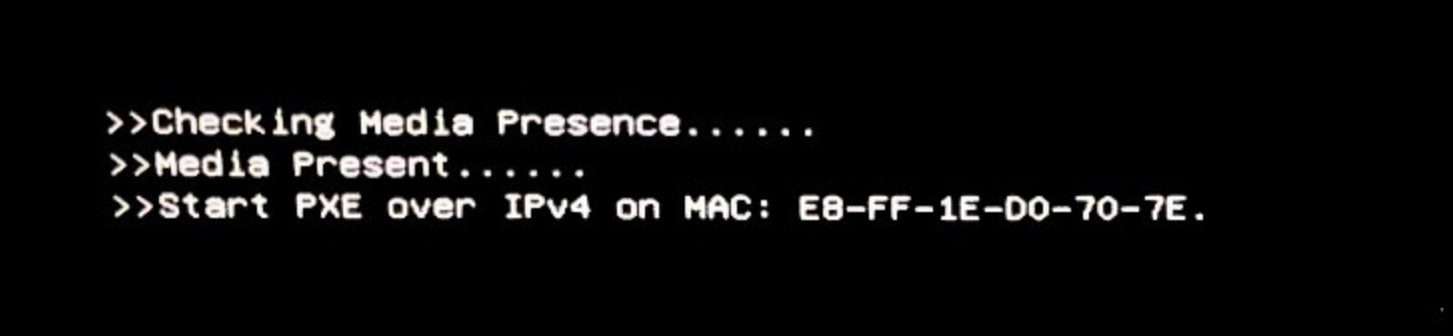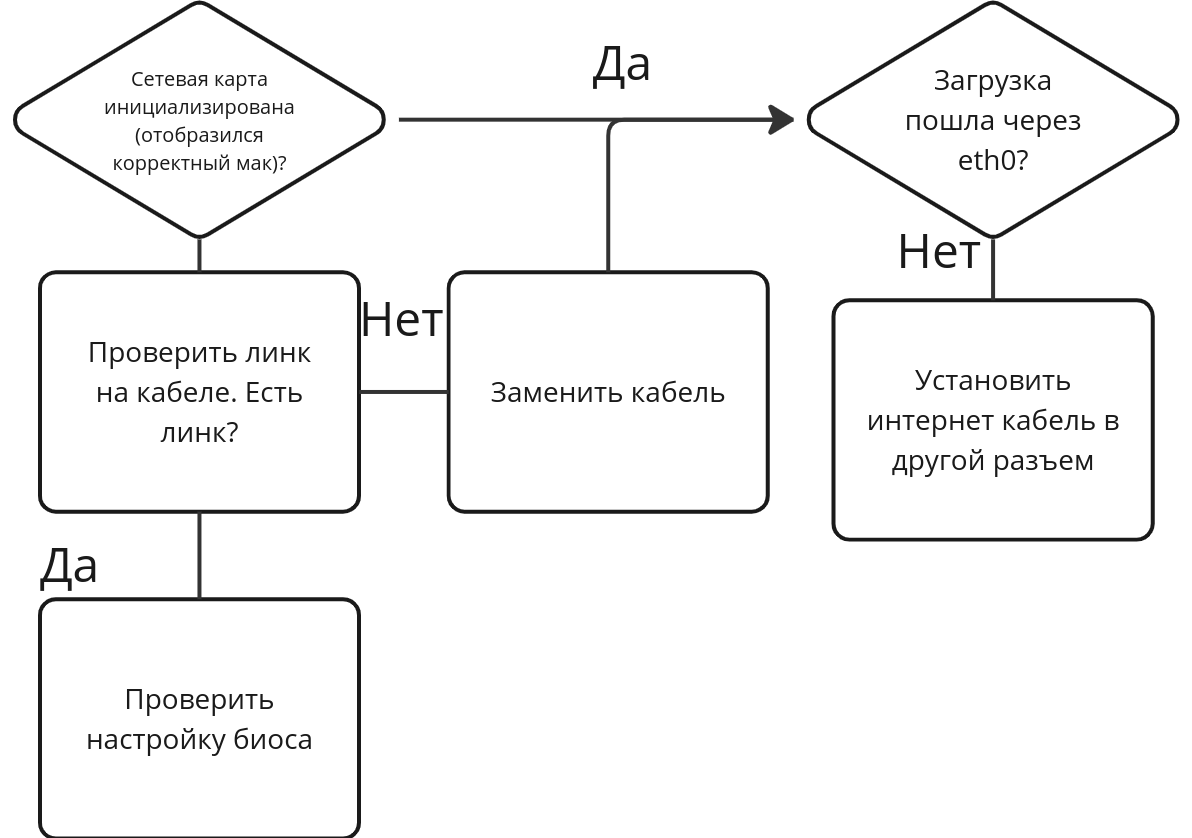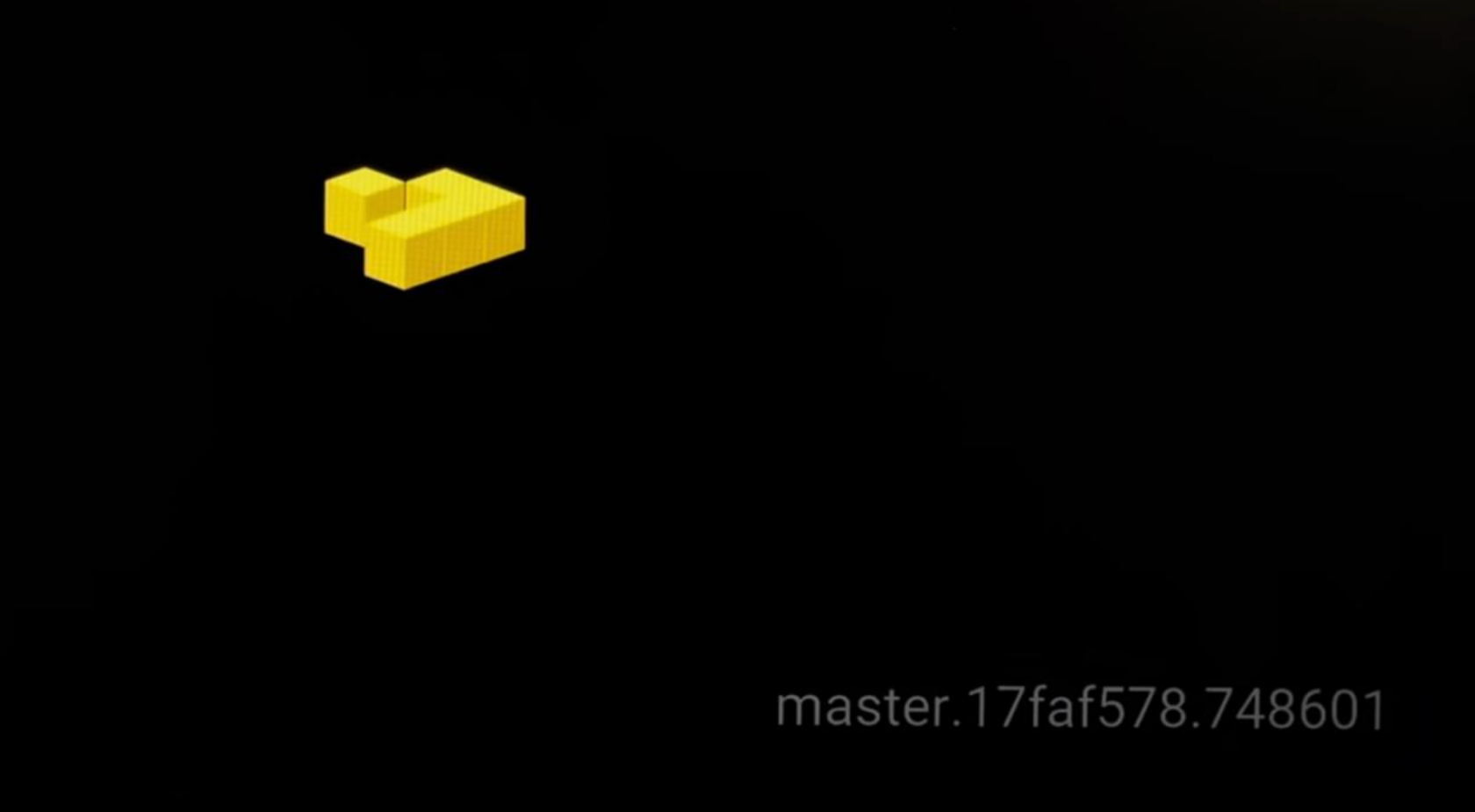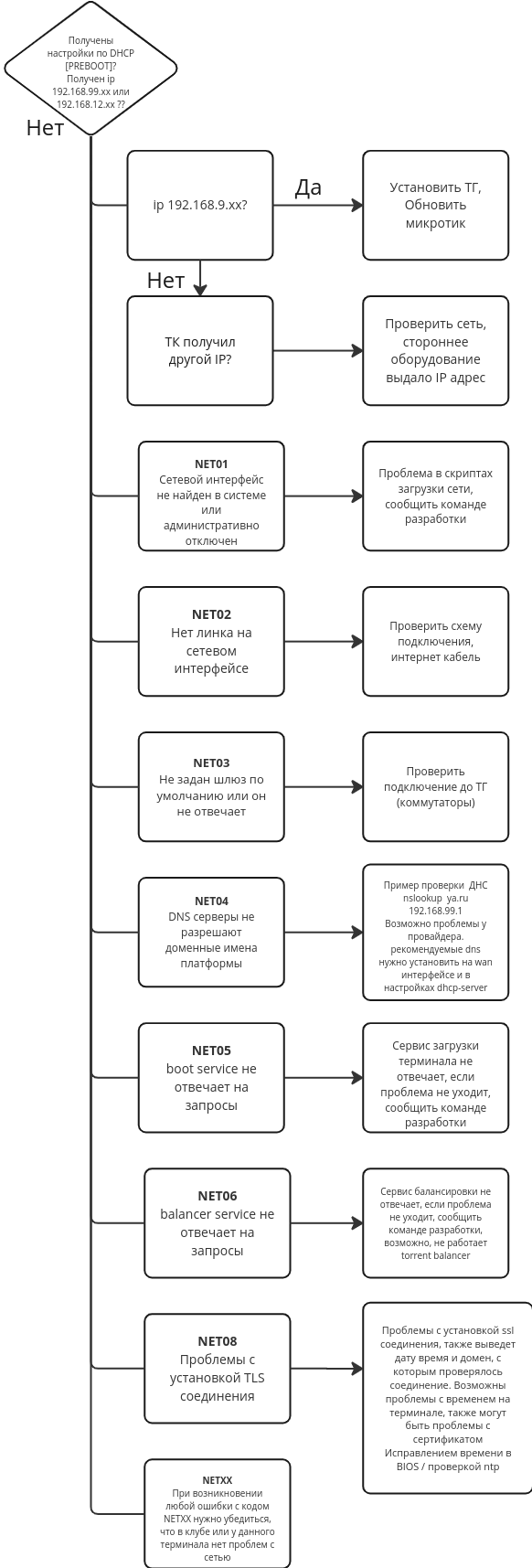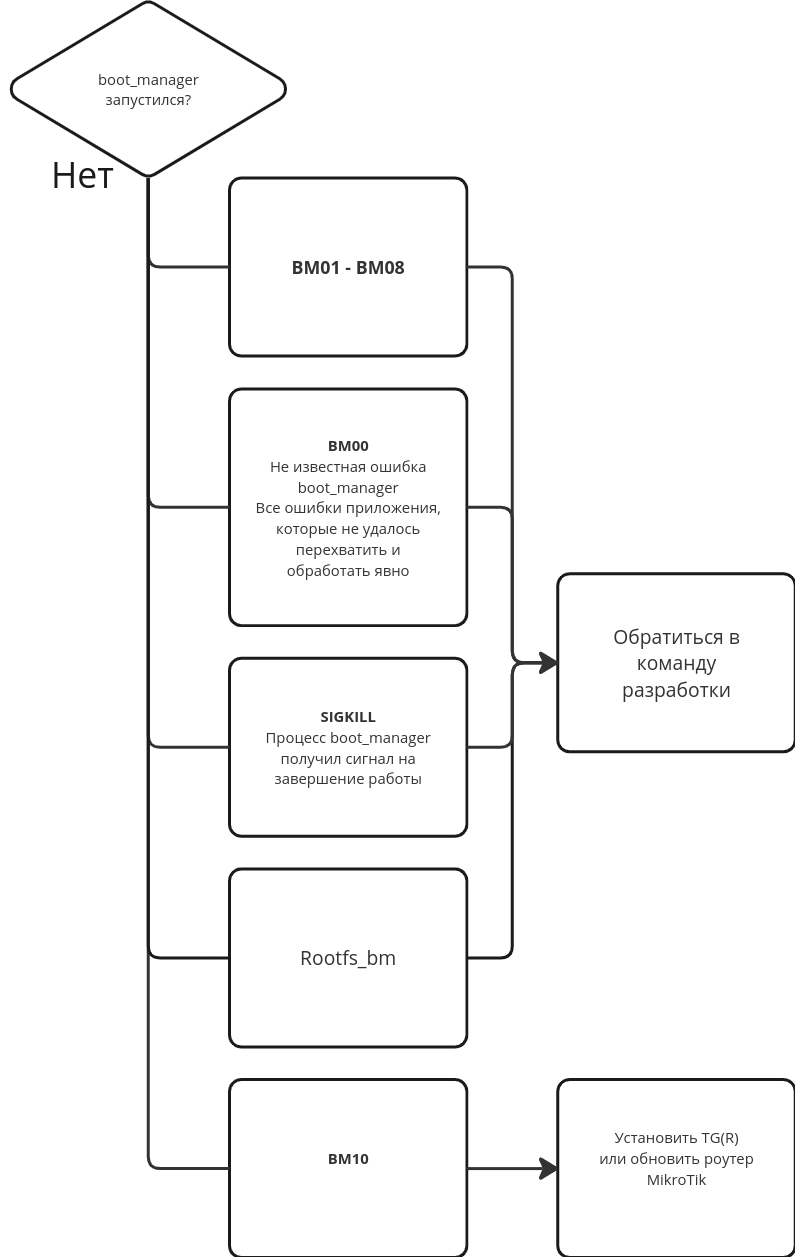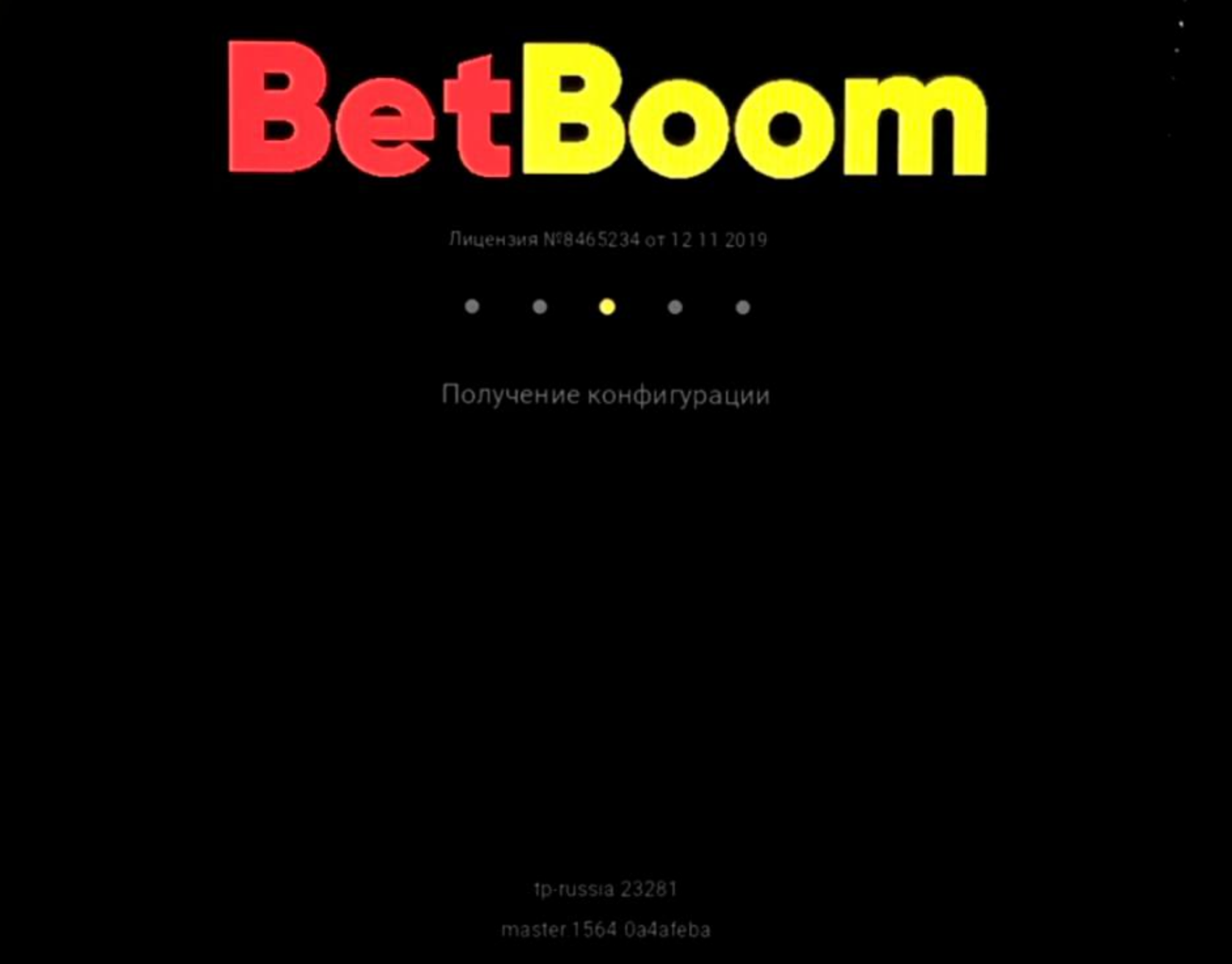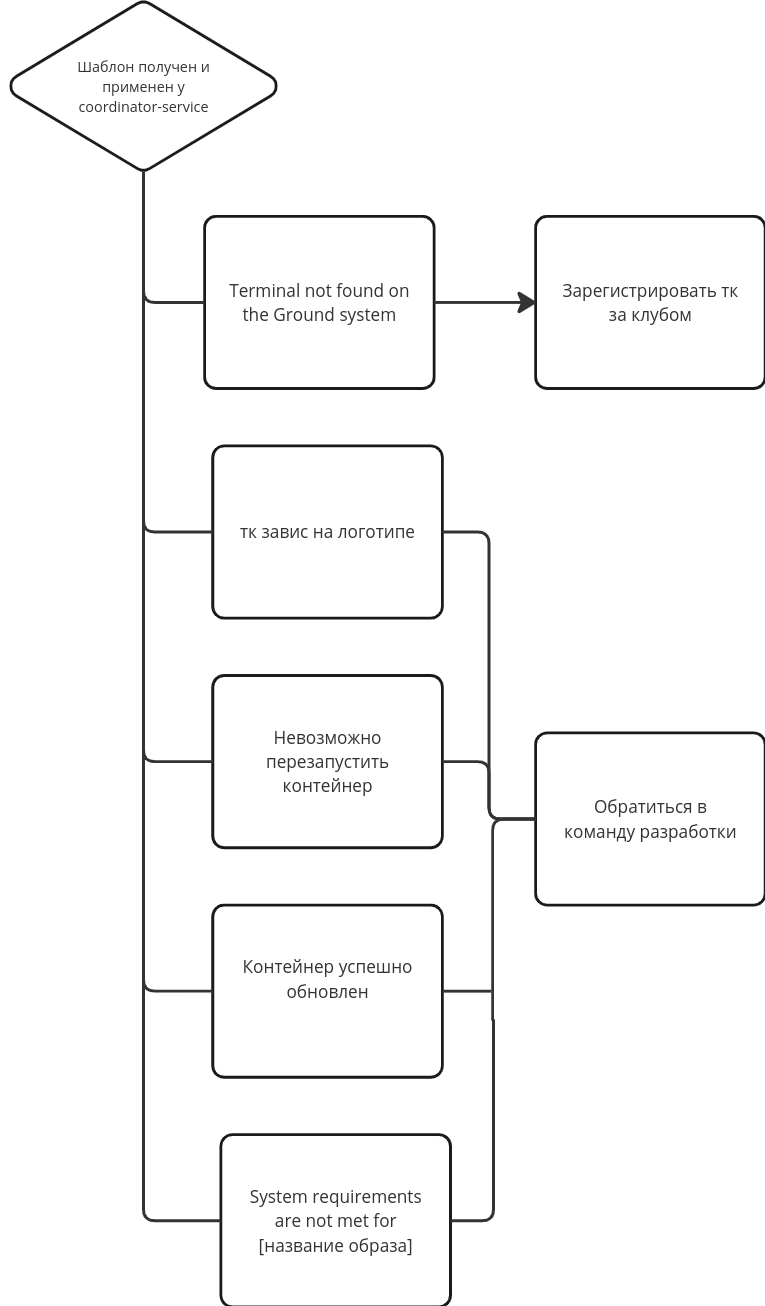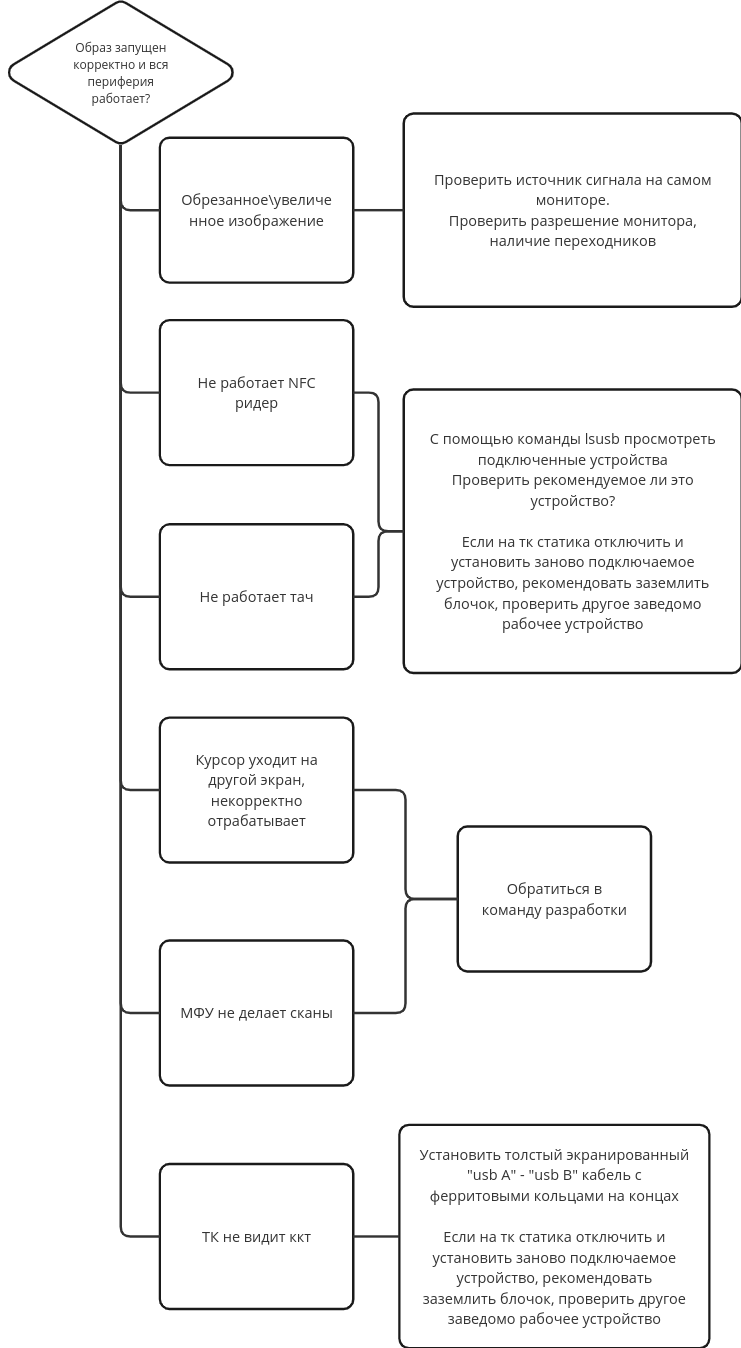Этапы загрузки терминальной платформы
1. Включение питания [BIOS]
Настройка BIOS для различных платформ
На главную | База знаний | Оборудование
Настройка BIOS AMI
Как попасть в BIOS?
- На различных моделях ТК способ входа может отличаться
- На раннем этапе загрузки, на экране указывается нажатие какой клавиши необходимо
- Современные ТК могут загружаться быстрее чем включится монитор, в таком случае пробуйте нажимать F1 / F2 / F7 / F8 / DEL на ранних этапах загрузки.
На ASUS PN41 настройка “boot device priority” может быть неактивна. Чтобы активировать ее, нажмите F8 при загрузке, и перейдите в биос из открывшегося окна.
- В ситуации, как на скрине ниже, выбирайте “Enter Setup”
Advanced
- Network Stack Configuration → Network Stack → Enabled
- Network Stack Configuration → Ipv4 PXE Support → Enabled
Если такого раздела нет, то:
- Onboard device configuration → Onboard LAN boot ROM → Enabled
Security
- Secure Boot → Disabled
Установить пароль
- 748367
Boot
- Boot Option #1 → Network
- Boot Option #2, 3, 4, 5 → Disabled
Включение после подачи электричества
Beelink U59 PRO
ASUS PN41
Shuttle DH 310V2
Save & Exit
- Подтвердить сохранение настроек
Настройка BIOS UEFI
Как попасть в BIOS?
- На различных моделях ТК способ входа может отличаться
- На раннем этапе загрузки, на экране указывается нажатие какой клавиши необходимо
- Современные ТК могут загружаться быстрее чем включится монитор, в таком случае пробуйте нажимать F1 / F2 / F7 / F8 / DEL на ранних этапах загрузки.
На ASUS PN41 настройка “boot device priority” может быть неактивна. Чтобы активировать ее, нажмите F8 при загрузке, и перейдите в биос из открывшегося окна.
- В ситуации, как на скрине ниже, выбирайте “Enter Setup”
Advanced
- Network Stack Configuration → Network Stack → Enabled
- Network Stack Configuration → Ipv4 PXE Support → Enabled
Boot
- Boot Option #1 → UEFI: PXE IPv4 Intel
- Boot configuration → Fast Boot → Enabled
- Boot configuration → Boot Logo Display → Full Screen
- Boot configuration → Post Delay Time → 4 sec
- Secure Boot → OS Type → Other OS
- Key Management → Clear Keys, если опция доступна
Exit
- Save Changes & Reset
Последние внесенные изменения отобразятся перед сохранением
2. Инициализация сетевой карты для загрузки по сети [BIOS]
ТК выбирает в качестве загрузочного устройства сетевую карту, кабель локальной сети должен быть подключен к ТК. На данном этапе появляется сообщение о запуске PXE (среда для загрузки компьютера с помощью сетевой карты без использования локальных носителей данных)
Если на этом этапе появляются ошибки, проверьте что сетевой кабель подключен в правильный порт (см. раздел Оборудование), Что с кабелем все в порядке и что есть линк (моргает зеленым светом порт на ТК и, соединенный с ним, порт на комутаторе)
3. Получение настроек сети по DHCP [PXE]
На этом этапе происходит получение IP адреса и других сетевых настроек от TG, т.к. он является DHCP сервером (позволяет сетевым устройствам автоматически получать IP-адрес и другие параметры, необходимые для работы в сети TCP/IP)
Если на данном этапе возникают проблемы с дальнейшей загрузкой, проверьте, чтобы конфигурацию ТК получал с адреса 192.168.99.1, если данный адрес отличается - проверьте схему подключения, возможно сервером DHCP является не TG а другое устройство или коммутатор. Для решения данной проблемы, отключите все лишние устройства от сети (такие как видеонаблюдение, роутер для интернета и тд). В случае необходимости - сбросьте коммутатор до заводских настроек.
4. Получение образ прошивки PRE_BOOT через PXE [PXE]
На данном этапе происходит скачивание (downloading) образа прошивки PRE_BOOT, который используется для запуска минимальной операционной системы, необходимой для дальнейшей загрузки модулей платформы.
Ошибки при получении образа PreBoot
[!] ERROR: Problem fetch image. retry.. - проблема при попытке скачать образ PRE_BOOT
[!] ERROR: Problem checking DNS availability, check your Internet connection - Ошибка при проверки интернет подключения и доступности сервера для загрузки PRE_BOOT
[!] WARNING: can not update time and date from network - не удалось выставить время с NTP сервера
ERROR: PXE001 - restart pxe boot after 10 seconds - при получения ошибки, происходить перезапуск алгоритма загрузки.
Отключить все стороннее оборудование от роутера провайдера
TG001: При загрузке терминала по pxe, выполняется запрос на получение конфигурации. Если запрос не удачный, сервер не доступен, то выводится код ошибки TG001
Проверить NTP :
ntpd -d -n -p pool.ntp.orgntpd -d -n -p 0.ru.pool.ntp.orgПроверка DNS:
nslookup ya.ru 192.168.99.1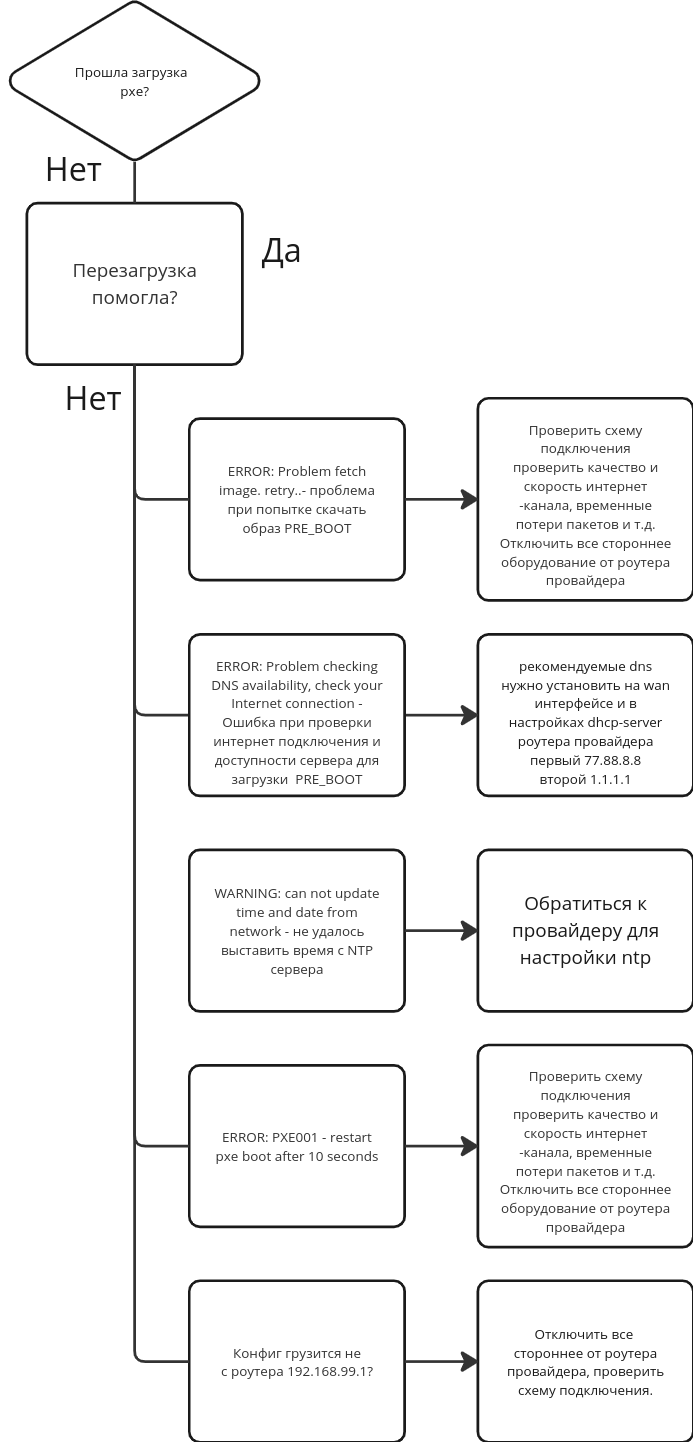 

5. Запуск PREBOOT [PREBOOT]
PREBOOT — образ минимальной операционной системы, для первоначальной инициализации платформы, в момент запуска на экране появляется анимация с желтыми кубиками, в правом нижнем углу отображается системная информация
Ошибки при запуске PreBoot
BM00
Не известная ошибка boot_manager
Все ошибки приложения, которые не удалось перехватить и обработать явно. По таким случая надо сообщать в команду разработки
BM01
Ошибка проверки обязательных параметров или формата параметров
BM02
Ошибка проверки контрольной суммы
BM03
HTTP ошибка при идентефикации терминала в boot service
BM04
HTTP ошибка при регистрации терминала в boot service
BM05
Ошибка чтения файлов для генерации секрета
BM06
Torrent файл не найден на сервере, HTTP ошибка при получении torrent файла в Torrent balancer
BM07
Ошибки torrent клиента при добавлении новой загрузки
BM08
Ошибки ввода-вывода работы с файловой системой
SIGKILL
Процесс boot_manager получил сигнал на завершение работы
BM10
Kexec error
Не удалось загрузить основную систему. Необходимо обновление роутера Mikrotik или установки TG(R)
NETXX
При возникновении любой ошибки с кодом NETXX нужно убедиться, что в клубе или у данного терминала нет проблем с сетью
NET00
Неизвестная сетевая ошибка, сообщите команде разработки
NET01
Сетевой интерфейс не найден в системе или административно отключен
NET02
Нет линка на сетевом интерфейсе
NET03
Не задан шлюз по умолчанию или он не отвечает
NET04
DNS серверы не разрешают доменные имена платформы
NET05
boot service не отвечает на запросы
NET06
balancer service не отвечает на запросы
Сервис балансировки не отвечает, если проблема не уходит, сообщить команде разработки, возможно, не работает torrent balancer
NET08
Проблемы с установкой TLS соединения
PRE001
Оперативной памяти меньше, чем указано в параметрах
PRE002
Не совпадают контрольные суммы файлов в /usr/bin
PRE003
Терминал административно заблокирован. Разблокировать тк в панеле платформы, разблокировать тк в ИС
PRE004
В boot service не хватает свободных лицензий или необходимо ручное подтверждение
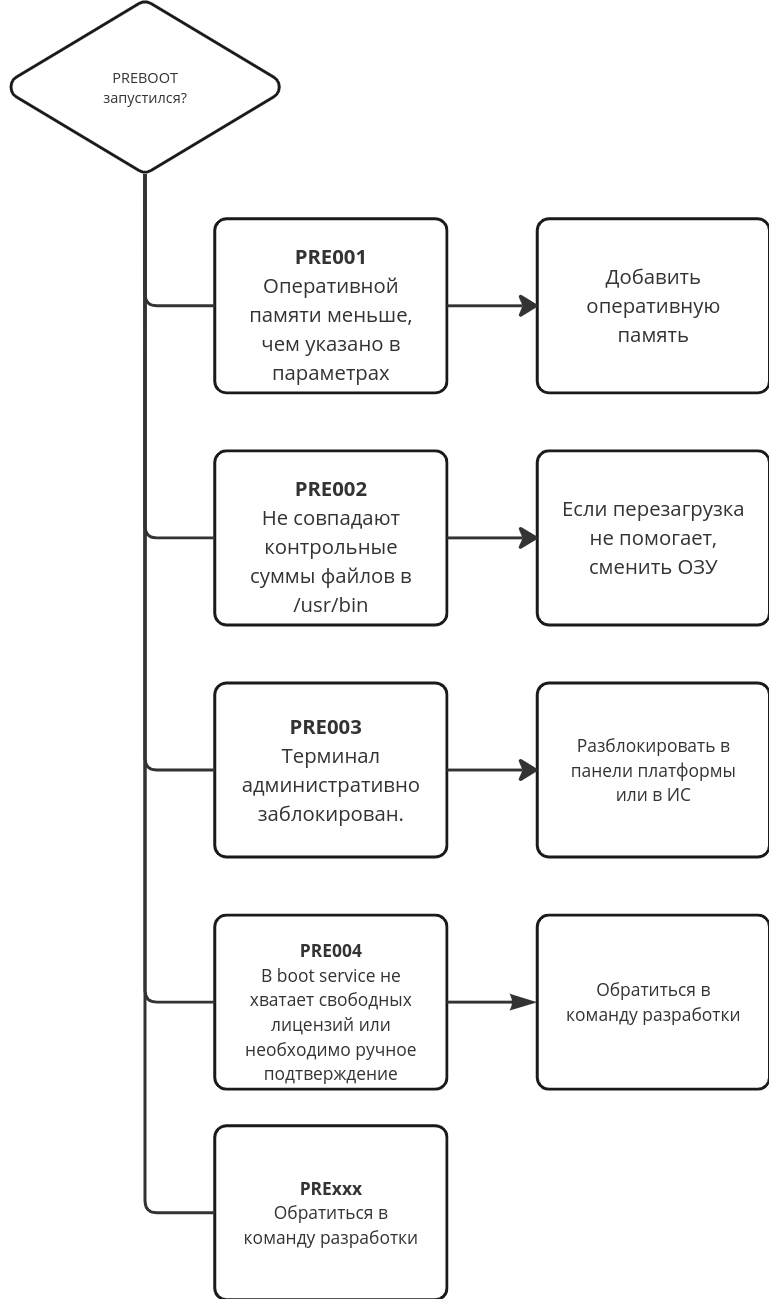
6. Получение настроек сети по dhcp [PREBOOT]
На данном этапе происходит настройка сетевой карты системой PRE_BOOT. В случае успешного исхода, терминалу назначается IP адрес.
7. Получение конфигурации от сервиса terminal-router [PREBOOT]
На данном этапе происходит запрос в сервис terminal-router, для получения информации о параметрах загрузки терминала и информации о расположении сервисов.
8. Создание и инициализация кэша [PREBOOT]
На данном этапе происходит создание и инициализация файловой системы.
9. Запуск boot_manager [PREBOOT]
boot_manager - программа для регистрации терминала(получение уникального идентификатора) и получение информации об образах rootfs и containers необходимых для функциональности платформы
10. Распаковка и запуск платформы [PREBOOT]
На данном этапе запускается терминальная платформа.
11. Запрос шаблона у coordinator-service и применение его для терминала [Cистема]
Coordinator-Service — сервис который хранит в себе конфигурации терминалов.
Применение шаблона — получение информации о том, какие сервисы нужно запустить, этот процесс состоит из сложных взаимодействий разных менеджеров на терминале, благодаря которым определяется роль терминала. (Касса, Игровое место и т.п.) На данном этапе уже можно увидеть Terminal ID. (предпоследняя строчка снизу)
12. Скачивание слоёв [Cистема]
Происходит скачивание слоёв, необходимых для работы ТК в роли, определенной на предыдущем этапе.
13. Запуск системных контейнеров [Cистема]
Запуск контейнеров необходимых для работы Контента.
14. Запуск контейнера с контентом [Контент]
Запуск мультимедиа-содержимого и/или интерфейса взаимодействия с пользователем (в зависимости от определенной ранее роли).